相信接觸過Python的小伙伴們都知道運行Python腳本程式的方式有多種,目前主要的方式有:互動式環境運行、命令行視窗運行、開發工具上運行等,其中在不同的操作平臺上還互不相同。今天,小編講些Python基礎的內容,以Windows下互動式環境為依托,演示Python程式的運行。 一般來說,順利安裝 ...

相信接觸過Python的小伙伴們都知道運行Python腳本程式的方式有多種,目前主要的方式有:互動式環境運行、命令行視窗運行、開發工具上運行等,其中在不同的操作平臺上還互不相同。今天,小編講些Python基礎的內容,以Windows下互動式環境為依托,演示Python程式的運行。
一般來說,順利安裝Python之後,有兩種方式可以進入Python交互性環境。一種是在Python自帶的IDLE中直接打開互動式視窗,如下圖所示:

另一種是打開開始菜單,輸入cmd之後,進入命令行視窗,之後輸入Python,回車之後便可以進入到互動式環境中去,如下圖所示:
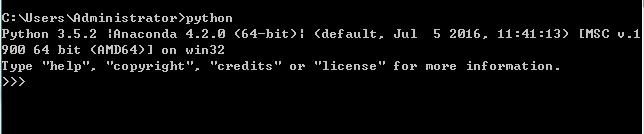
在>>>提示符後邊輸入編程語句,然後回車進行執行,就會得到運行的結果。簡單來看,這個互動式環境有點類似計算器,一次執行一條語句,而且還可以保存結果。下圖是部分操作實例:

需要註意的是特殊變數“_”,它在Python互動式環境中的意思是前面運算的結果,一般在程式中使用其構造成新的表達式,在此基礎上做進一步計算。在互動式環境中,我們可以直接使用常量,也可以定義變數,但是必須要事先先定義好變數,不然的就會出現命名錯誤,如例子中的最後一行代碼中的a沒有定義,所以報錯了,但是length和width都沒有報錯,因為他有定義。
在Python互動式環境中,如果存在語法錯誤,程式在運行之後會報錯,而且會得到錯誤信息,可以幫助我們很輕鬆的找到報錯的行數和報錯內容,只要我們對症下藥就可以藥到病除啦,bug分分鐘解決掉~~
在互動式環境中,輸入的代碼不會被保存下來,當關閉Python得到運行視窗之後,之前輸入的代碼將不會被保存。但是在互動式環境中按下鍵盤中的上下鍵,可以尋找歷史命令,但是它是短暫性的記憶,當退出程式之後,這些命令將不復存在。
如果你需要編寫較長程式的時候,使用命令行就不太方便了。此時你可以利用文本編輯器進行編輯腳本。在IDLE中點擊左上方的file,然後選擇New window菜單,就可以新建一個視窗了,如下圖所示:
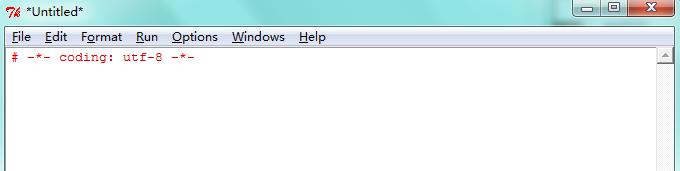
在這裡,你可以編寫你的代碼,但是務必要註意縮進,否則會經常出現indentation(縮進)錯誤,語句的縮進在Python中相當重要,因為不同的縮進反映了語句塊的不同層次之間的關係。編寫好的文件需要進行保存(Ctrl+s),之後以.py的拓展名進行保存。保存好之後,按下快捷鍵F5就可以運行程式了,之後在IDLE的視窗中便可以看到運行的結果。當然你也可以右鍵,然後點擊run,就可以運行程式了。
想學習更多Python網路爬蟲與數據挖掘知識,可前往專業網站:http://pdcfighting.com/



